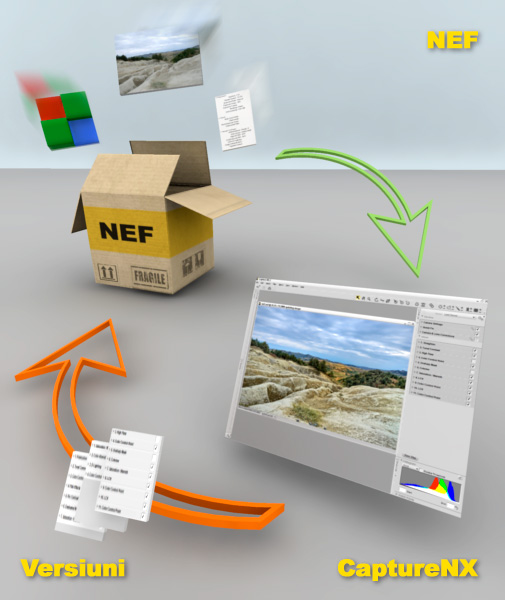
Bine ati venit la rubrica de editare foto. In acest episod vom discuta despre formatul NEF, despre modul de lucru cu fisiere in CaptureNX si despre modulul Develop.
Un fisier NEF produs de un DSLR incapsuleaza mai multe tipuri de date diferite printre care se numara imaginea RAW, o versiune convertita la JPEG si o serie de informatii legate de setarile camerei denumite EXIF cuprinse in Metadata. Exista o aplicatie gratis numita Nikon Transfer care permite ca la transferul pe PC imaginile sa fie catalogate in mod automat cu anumite cuvinte cheie (keywords), informatii despre autor, etichete (labels) etc; aceste informatii sunt adaugate la Metadata.
Un senzor CMOS/CCD produce o imagine sub forma unui mozaic RGGB. Aceste date sunt stocate fara a fi modificate in NEF si ramin nealterate indiferent cum este editata imaginea in aplicatiile oferite de Nikon.
In fisierul NEF, pe linga datele in format brut (RAW), camera stocheaza si o conversie JPEG a imaginii in marime integrala. In ViewNX exista optiunea de a viziona acest JPEG in locul "developarii" imaginii RAW, lucru care mareste viteza de afisare; de asemenea si alte programe pot oferi aceasta optiune. Acest JPEG continut in NEF este intotdeauna generat si nu are nici o legatura cu modul de salvare al imaginilor pe card: RAW sau RAW+JPEG.
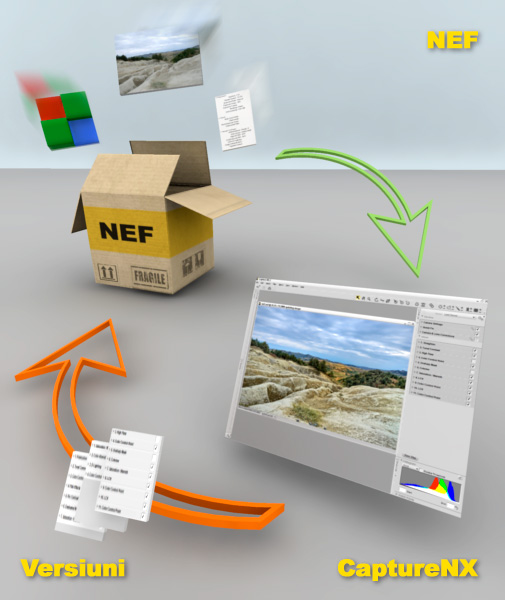
Pe calculator imaginea poate fi editata in format NEF cu ajutorul ViewNX sau CaptureNX, ambele programe fiind editoare de RAW. Toate modificarile facute pe imagine sunt salvate sub forma unei liste (edit list) in acelasi fisier NEF. Prin urmare originalul nu este afectat, iar modificarile facute de utilizator (care pot fi chiar mai multe versiuni independente) sunt pastrate in acelasi fisier rezultind intr-un mod de lucru nedistructiv care nu necesita alte fisiere aditionale. O lista de editari poate fi aplicata si altor fotografii (batch) sau poate fi copiata intre ele cu copy/paste din browser-ul de imagini al CaptureNX.
![]()
In momentul incarcarii unui fisier NEF CaptureNX aplica lista de editari (edit list) si afiseaza imaginea rezultata. JPEG-ul inclus in NEF este intotdeauna regenerat sa reflecte ultima versiune salvata.
Un container NEF poate sa contina si alte tipuri de imagini decit un RAW produs de un aparat Nikon. In CaptureNX 2 se pot incarca si fisiere TIFF (8 sau 16-bit) sau JPEG care se pot edita si apoi salva ca NEF. In acest mod utilizatorul beneficiaza de avantajele formatului NEF si cu alte tipuri de imagini. Indiferent de formatul sursa (NEF din DSLR, NEF din JPEG/TIFF, JPEG sau TIFF) imaginile se pot exporta ca TIFF (8-16 bit) sau ca JPEG.
![]()
CaptureNX 2 are doua optiuni care afecteaza performanta sistemului. Prima se refera la Cache si determina daca programul foloseste hard-disk-ul pentru a stoca unele date in timpul lucrului. Folderul de cache este recomandat sa fie tinut pe o partitie rapida si defragmentata des. Editing Cache optimizeaza viteza cu care fisiere editate in trecut sunt redeschise de aplicatie. Daca un fisier se afla in cache el va prezenta un icon de forma unui "fulger" in browser-ul de imagini.
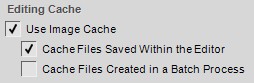
A doua este "Keep all steps active". In cazul unui procesor rapid, de ex. multi-core, se poate activa aceasta optiune si atunci indiferent asupra carei editari din lista se lucreaza la un moment dat toate celelalte ramin si ele active.
![]()
Pozitia ferestrelor deschise pe ecran se poate salva sub forma unor organizari predefinite (workspaces).
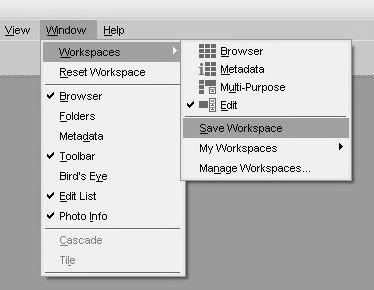
![]()
In CaptureNX editarile care se pot face pe o imagine au fost catalogate in doua tipuri: Develop si Adjust.
Develop cuprinde categoria Camera Settings: balansul de alb (WB), Picture Controls (sau non-PC pentru modele anterioare) si reducerea zgomotului de imagine (noise reduction). Camera Settings nu este disponibil in cazul editarii imaginilor TIFF sau JPEG.
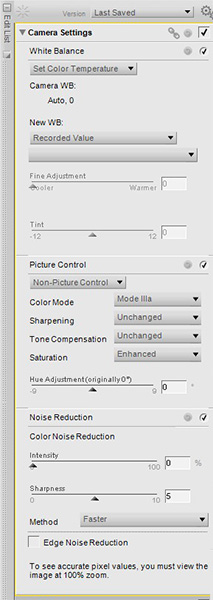 |
In afara valorii calculate de aparat pentru balansul de alb (Recorded value) se mai poate folosi o valoare predefinita pentru diverse situatii, se poate alege o temperatura Kelvin sau se poate determina cu ajutorul unei zone gri.
Picture Controls pot avea optiunile standard sau Non-Picture Controls.
|
In functie de modelul de DSLR si ISO folosite, CaptureNX poate activa automat reducerea zgomotului (Color Noise Reduction). Daca aveti un sistem mai lent puteti dezactiva aceasta optiune imediat dupa incarcarea imaginii in CaptureNX si o puteti reactiva doar cind doriti sa exportati sau sa tipariti imaginea.
Camera Settings are ca valori implicite (Recorded value) pe cele alese in camera la momentul fotografierii, insa ele pot fi modificate in orice fel fara sa afecteze calitatea imaginii.
![]()
In cadrul Develop exista si modulul Quick Fix. Acesta este extrem de util in ajustarea expunerii imaginii si functioneaza la intreaga capacitate cu fisiere NEF, iar intr-un mod mai limitat cu fisiere de alt tip.
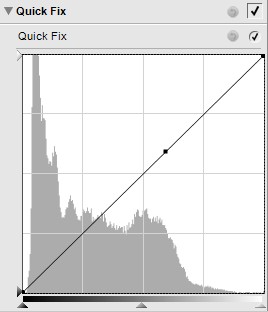
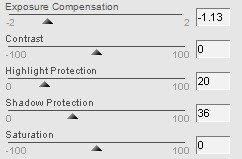
![]()
In episodul urmator, printre alte subiecte, vom continua prezentarea editarilor bazate pe histograma.
Sorin Sava
sorin.sava@gmail.com
Puteti vedea si alte episoade ale tutorialului de editare foto accesand urmatoarele link-uri:
Episodul 1 - View NX
Episodul 3 - Capture NX2: Quick Fix (continuare), Grafice, Double Thr., Vignetare
Episodul 4 - Capture NX2: Auto Retouch, Straighten, Red Eye, Crop
Episodul 5 - Capture NX2: Selection CP, Opacity, Selection Brush, Gradient, Lasso Tools, Black-White-Neutral
Episodul 6 - Capture NX2: Light Adjustment
Episodul 7 - Capture NX2: Color Adjustment
Episodul 8 - Focus Filters, Noise Reduction si Color Profiles